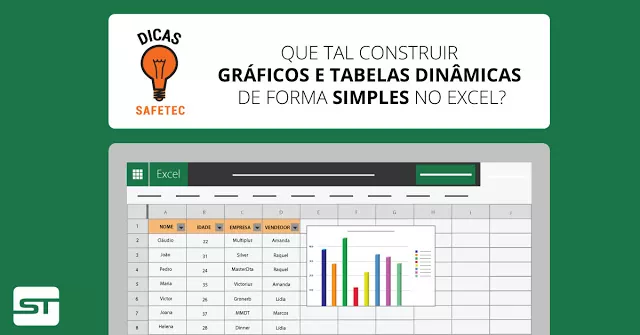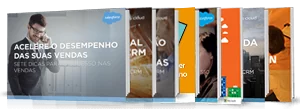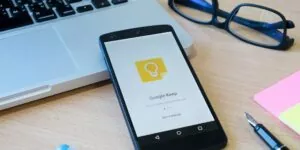Este é o nosso terceiro blog post da série Como Aproveitar Melhor o Excel, uma das incríveis ferramentas do Office 365, da Microsoft. Na dica de hoje, acompanhe como criar tabelas e gráficos dinâmicos de forma simples!
A visualização de uma planilha que tem apenas representações de numéricas entre linhas e colunas, sua não é tão eficiente quando comparada a uma planilha que exibe os dados em gráficos e tabelas. Isso porque uma planilha bem elaborada deixa claro para o leitor o que de fato aqueles dados representam quando comparados a outros. Por isso na hora de elaborar uma planilha, você deve atentar bem ao seu visual a deixando mais inteligível. Vamos lá ao passo a passo?
Com o Excel aberto, selecione os valores da sua planilha, clique no ícone ‘Análise Rápida’ que aparecerá no canto da última célula da planilha ou use o atalho (Ctrl+Q). Ao abrir a janela da ‘Análise Rápida’ (Ctrl+Q), clique em ‘Tabelas’ e depois ‘Tabelas Dinâmica’.
Agora, dentro de ‘Ferramentas de Tabela Dinâmica’, na aba ‘Analisar’, clique em ‘Gráfico Dinâmico’ e escolha um modelo de gráfico. Modelo escolhido, agora é só posicioná-lo na planilha.
Você também pode alterar as cores das colunas do seu gráfico! Não é incrível?! Para isso, clique em uma das colunas com o botão direito do mouse e escolha a opção ‘Formatar Série de Dados’, em opção de séries, clique em ‘Linha de Preenchimento’ (balde de tinta), clicar no balde de tinta. Certifique-se de que a opção ‘Automática’ está selecionada, depois selecione a opção ‘Variar cores por ponto’.
Além de tudo isso, você também pode escolher outros estilos para o seu gráfico. Basta clicar sobre o ícone do pincel, exposto no canto da tabela, e escolher o melhor estilo para você! Viu que o Excel pode ser simples?
Confira todos os detalhes dessa dica:
https://www.youtube.com/watch?v=h5HykNZMRXg
Acompanhe todas as dicas da série:
Mapeamento de dados (será postado dia 02/02)
Ajuste automático para impressão (será postado dia 09/02)